Přesun trezoru služby Recovery Services mezi předplatnými a skupinami prostředků Azure
Tento článek vysvětluje, jak přesunout trezor služby Recovery Services nakonfigurovaný pro službu Azure Backup mezi předplatnými Azure nebo do jiné skupiny prostředků ve stejném předplatném. Trezor služby Recovery Services můžete přesunout pomocí webu Azure Portal nebo PowerShellu.
Podporované oblasti
Podporují se všechny veřejné oblasti a suverénní oblasti s výjimkou Francie – jih, Francie – střed, Německo – severovýchod a Německo – střed.
Požadavky na přesun trezoru služby Recovery Services
- Během přesunu trezoru mezi skupinami prostředků jsou zdrojové i cílové skupiny prostředků uzamčeny, což brání operacím zápisu a odstranění. Další informace najdete v tomto článku.
- Oprávnění k přesunu trezoru má jenom předplatné správce.
- Aby bylo možné přesouvat trezory mezi předplatnými, musí se cílové předplatné nacházet ve stejném tenantovi jako zdrojové předplatné a musí být povolené jeho stav. Pokud chcete přesunout trezor do jiného ID Microsoft Entra, přečtěte si nejčastější dotazy k převodu předplatného do jiného adresáře a trezoru služby Recovery Service.
- Musíte mít oprávnění k provádění operací zápisu v cílové skupině prostředků.
- Přesunutím trezoru se změní jenom skupina prostředků. Trezor služby Recovery Services se bude nacházet ve stejném umístění a nedá se změnit.
- Na každou oblast můžete přesunout vždy jenom jeden trezor služby Recovery Services.
- Pokud se virtuální počítač nepřesune s trezorem služby Recovery Services mezi předplatnými nebo do nové skupiny prostředků, aktuální body obnovení virtuálního počítače zůstanou v trezoru nedotčené, dokud nevyprší jejich platnost.
- Bez ohledu na to, jestli se virtuální počítač přesune s trezorem, nebo ne, můžete virtuální počítač kdykoli obnovit ze zachované historie zálohování v trezoru.
- Azure Disk Encryption vyžaduje, aby se trezor klíčů a virtuální počítače nacházejí ve stejné oblasti a předplatném Azure.
- Pokud chcete přesunout virtuální počítač se spravovanými disky, přečtěte si tento článek.
- Možnosti přesunu prostředků nasazených prostřednictvím modelu Classic se liší v závislosti na tom, jestli přesouváte prostředky v rámci předplatného nebo do nového předplatného. Další informace najdete v tomto článku.
- Zásady zálohování definované pro trezor se uchovávají po přesunu trezoru mezi předplatnými nebo do nové skupiny prostředků.
- Trezor, který obsahuje některý z následujících typů zálohovaných položek, můžete přesunout pouze. Před přesunutím trezoru bude nutné zastavit všechny zálohované položky typů, které nejsou uvedené níže, a data se trvale odstraní.
- Azure Virtual Machines
- Microsoft Azure Recovery Services (MARS) Agent
- Microsoft Azure Backup Server (MABS)
- Data Protection Manager (DPM)
- Pokud přesunete trezor obsahující zálohovaná data virtuálních počítačů mezi předplatnými, musíte přesunout virtuální počítače do stejného předplatného a použít stejný název cílové skupiny prostředků virtuálního počítače (jako v původním předplatném), abyste mohli pokračovat v zálohování.
Poznámka:
- Přesun šifrovaného trezoru služby Recovery Services CMK mezi skupinami prostředků a předplatnými se v současné době nepodporuje.
- Přesun trezorů služby Recovery Services pro Azure Backup napříč oblastmi Azure se nepodporuje.
Pokud jste nakonfigurovali všechny virtuální počítače (Azure IaaS, Hyper-V, VMware) nebo fyzické počítače pro zotavení po havárii pomocí Azure Site Recovery, operace přesunu se zablokuje. Pokud chcete přesunout trezory pro Azure Site Recovery, přečtěte si tento článek , kde najdete informace o ručním přesunu trezorů.
Přesun trezoru služby Recovery Services do jiné skupiny prostředků pomocí webu Azure Portal
Přesunutí trezoru služby Recovery Services a jeho přidružených prostředků do jiné skupiny prostředků:
Přihlaste se k portálu Azure.
Otevřete seznam trezorů služby Recovery Services a vyberte trezor, který chcete přesunout. Po otevření řídicího panelu trezoru se zobrazí, jak je znázorněno na následujícím obrázku.
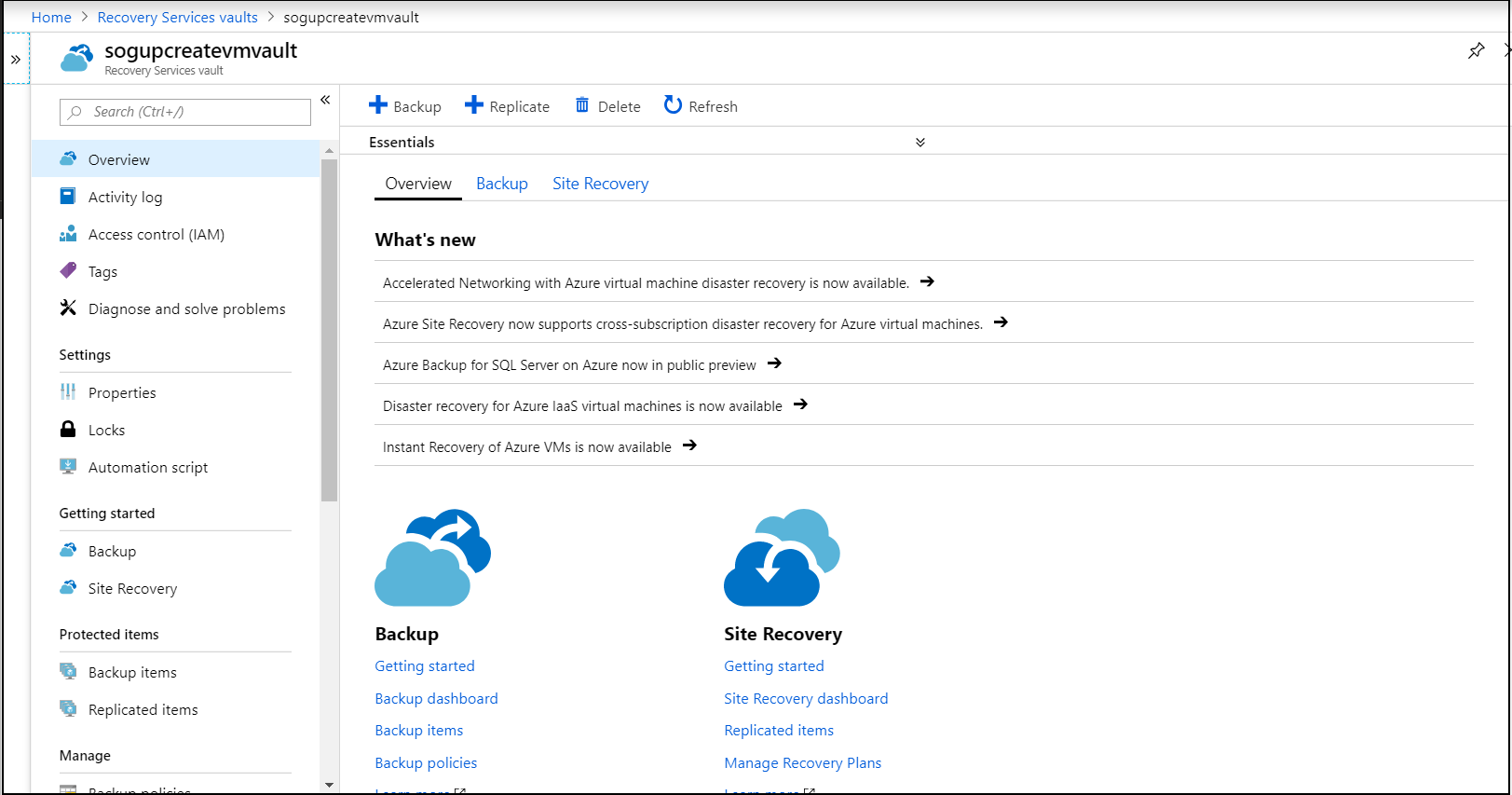
Pokud se informace o základech trezoru nezobrazují , vyberte ikonu rozevíracího seznamu. Teď byste měli vidět základní informace o trezoru.
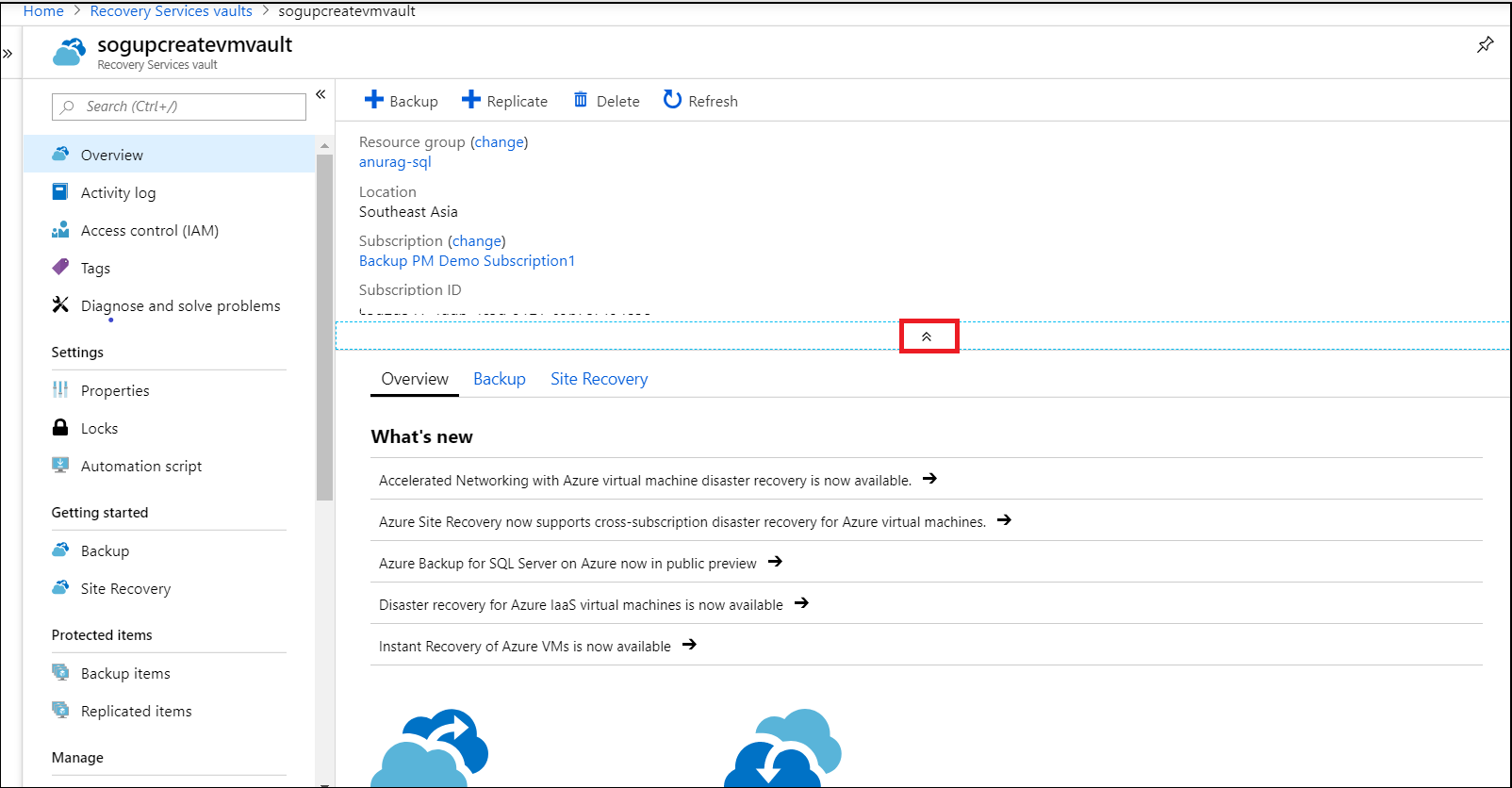
V nabídce přehledu trezoru vyberte změnit vedle skupiny prostředků a otevřete podokno Přesunout prostředky .
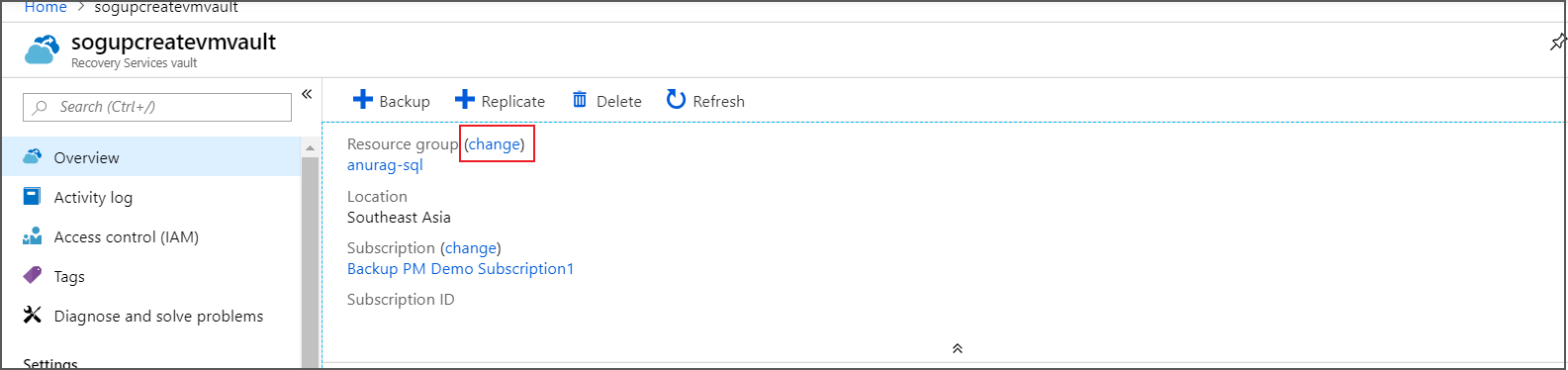
V podokně Přesunout prostředky doporučujeme pro vybraný trezor přesunout volitelné související prostředky zaškrtnutím políčka, jak je znázorněno na následujícím obrázku.
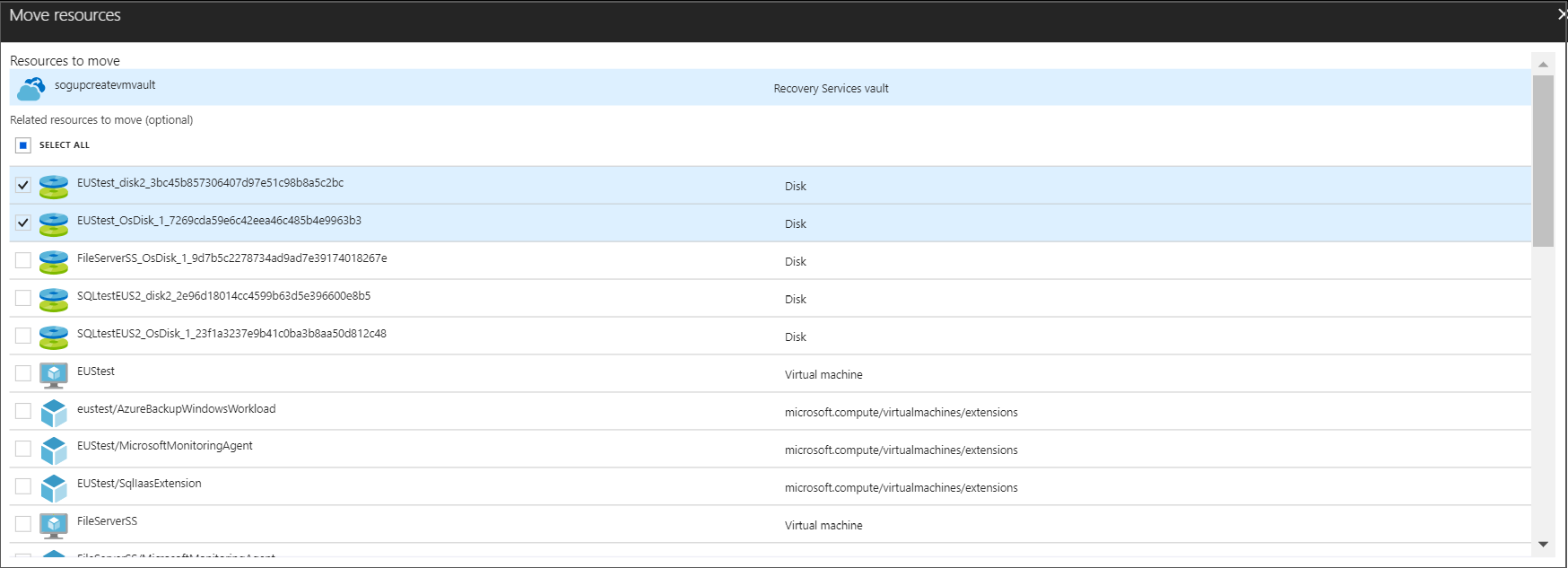
Pokud chcete přidat cílovou skupinu prostředků, vyberte v rozevíracím seznamu Skupina prostředků existující skupinu prostředků nebo vyberte možnost Vytvořit novou skupinu .

Po přidání skupiny prostředků ověřte , že nástroje a skripty přidružené k přesunutým prostředkům nebudou fungovat, dokud je neaktualizujem tak, aby používaly nové ID prostředků, a pak vyberte OK a dokončete přesun trezoru.

Přesun trezoru služby Recovery Services do jiného předplatného pomocí webu Azure Portal
Trezor služby Recovery Services a jeho přidružené prostředky můžete přesunout do jiného předplatného.
Přihlaste se k portálu Azure.
Otevřete seznam trezorů služby Recovery Services a vyberte trezor, který chcete přesunout. Po otevření řídicího panelu trezoru se zobrazí, jak je znázorněno na následujícím obrázku.
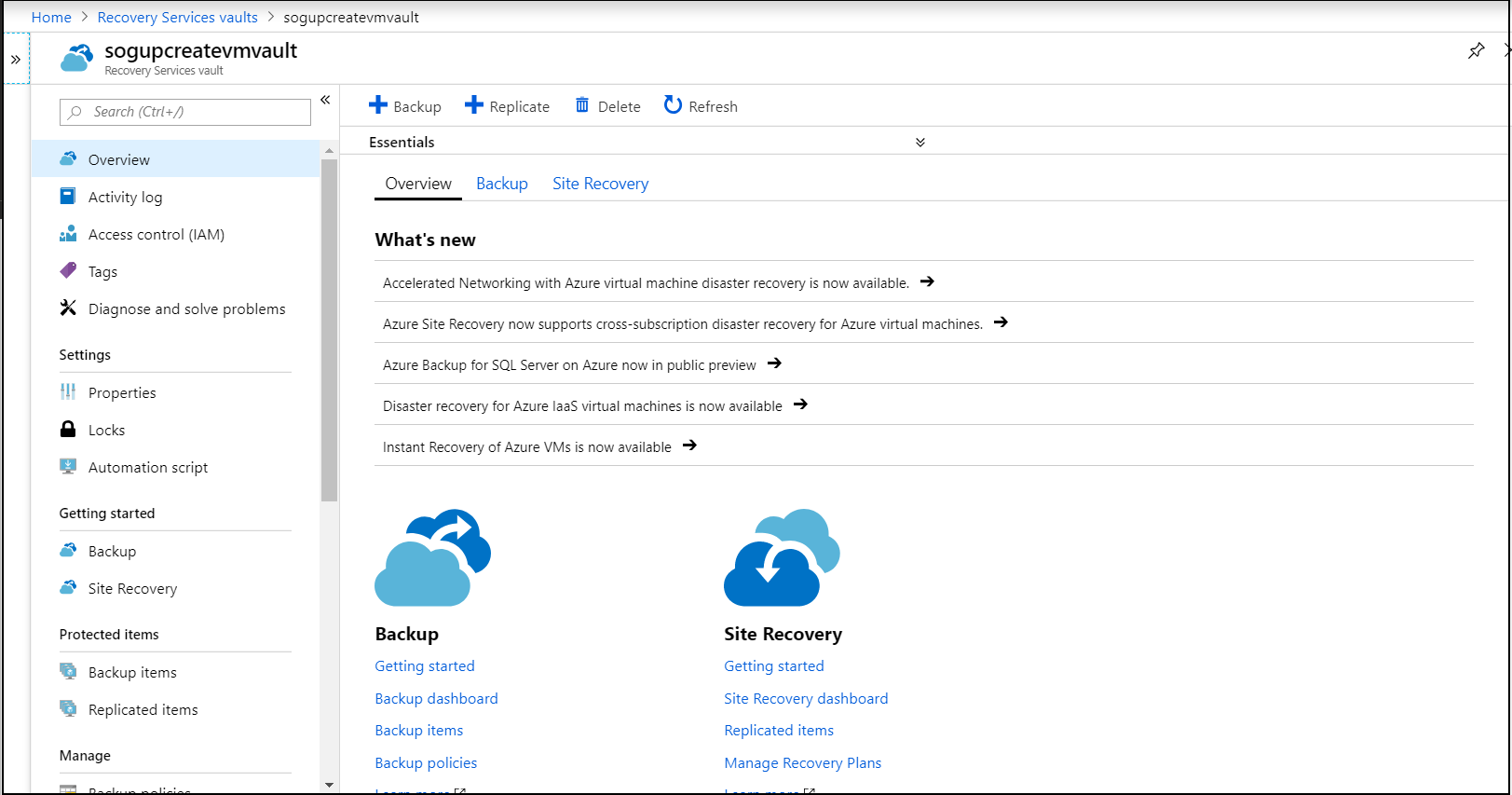
Pokud se informace o základech trezoru nezobrazují , vyberte ikonu rozevíracího seznamu. Teď byste měli vidět základní informace o trezoru.
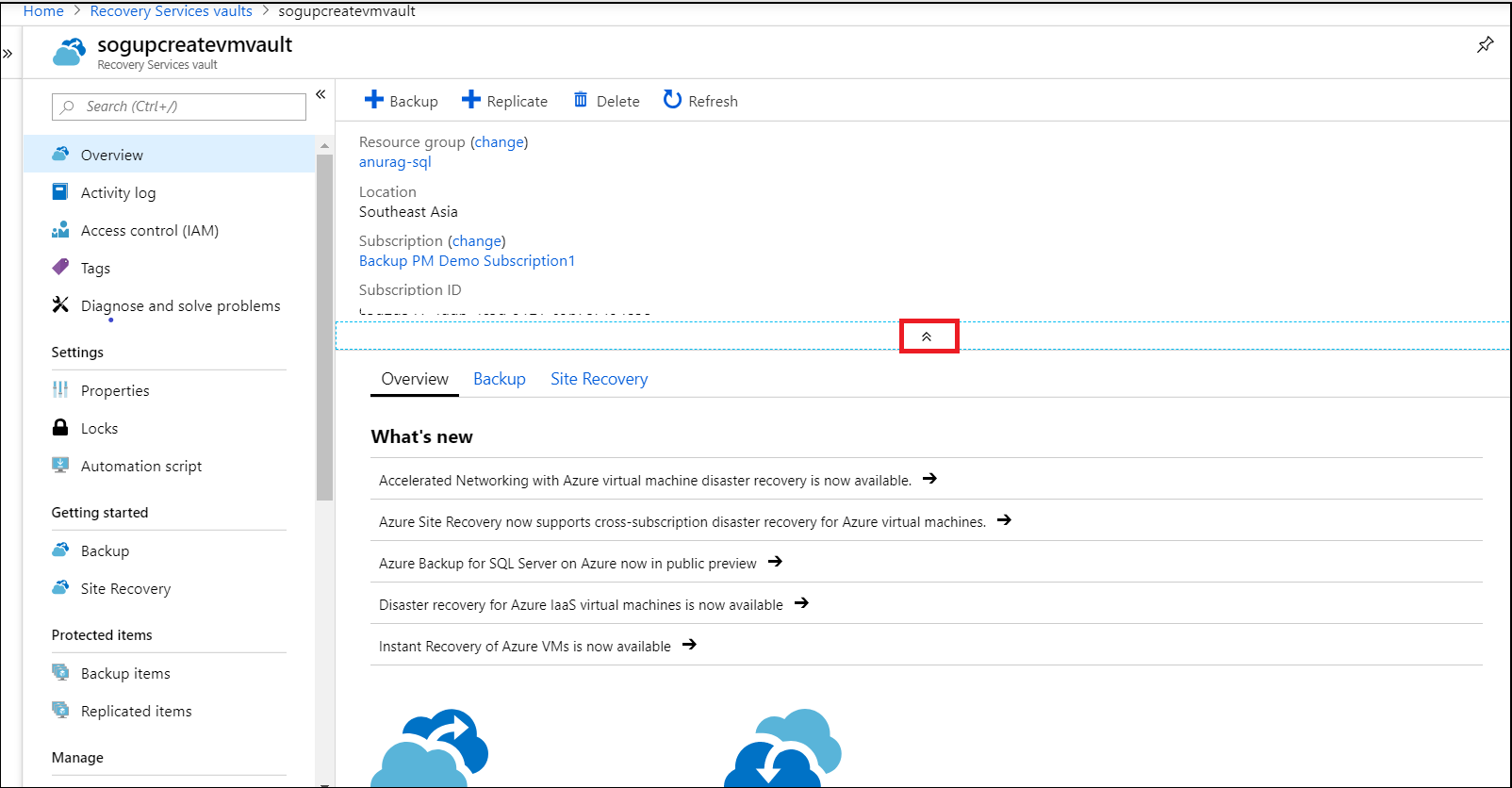
V nabídce přehledu trezoru vyberte změnit vedle předplatného a otevřete podokno Přesunout prostředky .
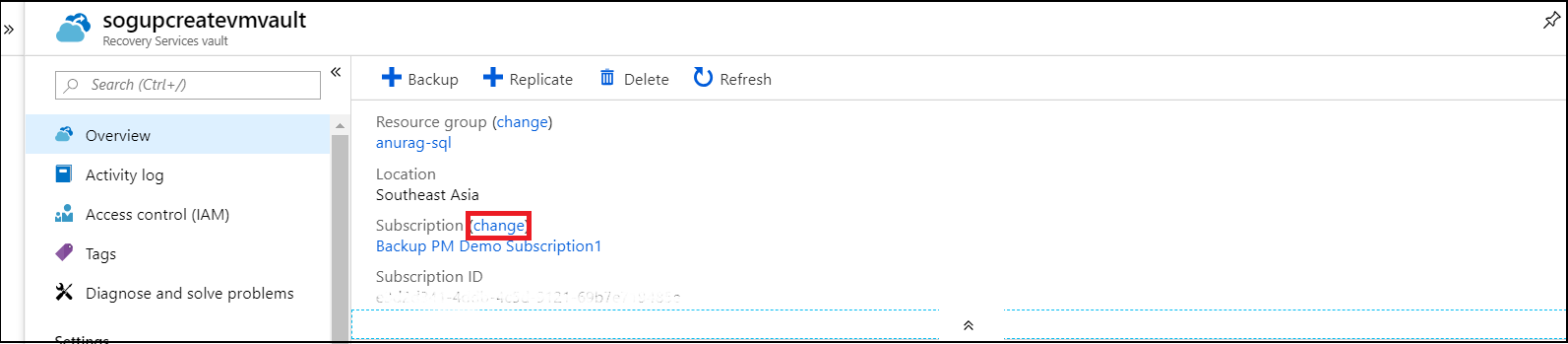
Vyberte prostředky, které se mají přesunout, doporučujeme použít možnost Vybrat vše a vybrat všechny uvedené volitelné prostředky.
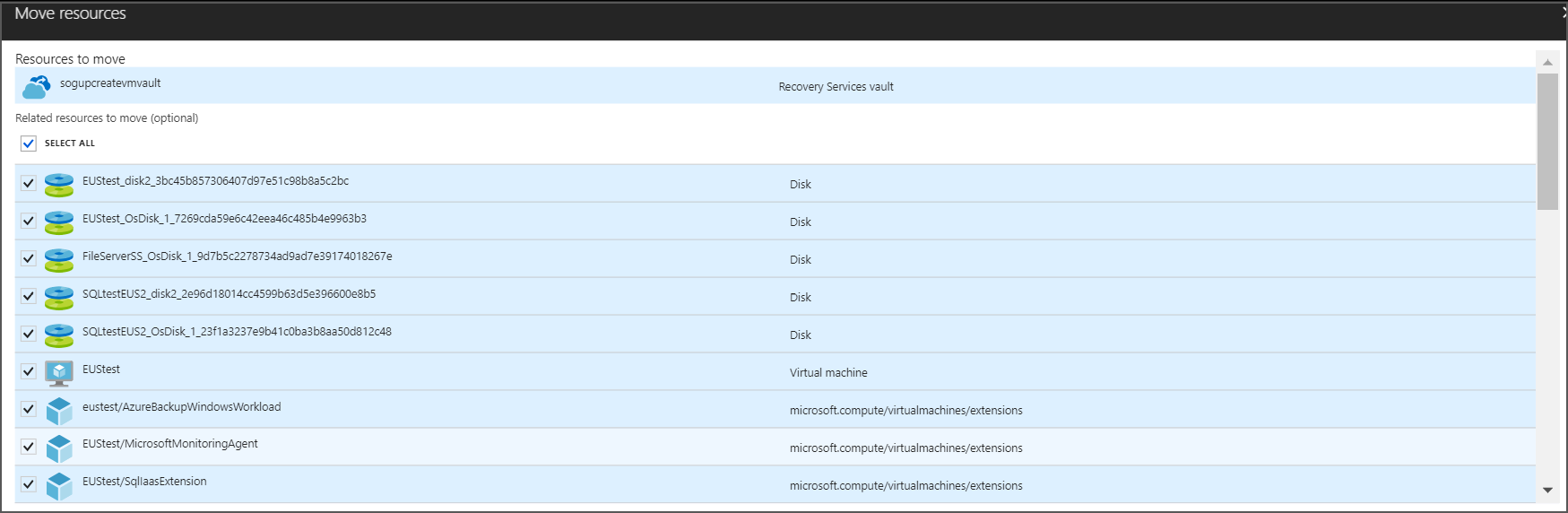
V rozevíracím seznamu Předplatné vyberte cílové předplatné, kam chcete trezor přesunout.
Pokud chcete přidat cílovou skupinu prostředků, vyberte v rozevíracím seznamu Skupina prostředků existující skupinu prostředků nebo vyberte možnost Vytvořit novou skupinu .

Výběrem možnosti Chápu, že nástroje a skripty přidružené k přesunutým prostředkům nebudou fungovat, dokud je neaktualizujem tak, aby používaly nové ID prostředků, a pak vyberte OK.
Poznámka:
Zálohování mezi předplatnými (trezor RS a chráněné virtuální počítače jsou v různých předplatných) není podporovaný scénář. Možnost redundance úložiště z místního redundantního úložiště (LRS) do globálního redundantního úložiště (GRS) a naopak se během operace přesunu trezoru nedá změnit.
Použití webu Azure Portal k zálohování prostředků v trezoru služby Recovery Services po přesunu mezi oblastmi
Azure Resource Mover podporuje přesun více prostředků napříč oblastmi. Při přesouvání prostředků z jedné oblasti do druhé můžete zajistit, aby vaše prostředky zůstaly chráněné. Vzhledem k tomu, že Azure Backup podporuje ochranu několika úloh, možná budete muset provést několik kroků, abyste v nové oblasti měli stejnou úroveň ochrany.
Pokud chcete porozumět podrobným krokům, jak toho dosáhnout, projděte si následující části.
Poznámka:
- Azure Backup v současné době nepodporuje přesun zálohovaných dat z jednoho trezoru služby Recovery Services do jiného. Pokud chcete chránit prostředek v nové oblasti, musí být prostředek zaregistrovaný a zálohovaný do nového nebo existujícího trezoru v nové oblasti. Při přesunu prostředků z jedné oblasti do druhé je možné zálohovat data ve stávajících trezorech služby Recovery Services ve starší oblasti a odstranit je podle vašeho požadavku. Pokud se rozhodnete uchovávat data ve starých trezorech, budou se vám účtovat poplatky za zálohování odpovídajícím způsobem.
- Po přesunu prostředku je potřeba zajistit trvalé zabezpečení zálohovaných prostředků v trezoru, který byl nakonfigurovaný pomocí víceuživatelského ověřování (MUA), měl by být cílový trezor nakonfigurovaný s MUA pomocí ochrany Resource Guard v cílové oblasti. Důvodem je to, že Resource Guard a trezor musí být umístěny ve stejné oblasti; Resource Guard pro zdrojový trezor proto nejde použít k povolení MUA v cílovém trezoru.
Zálohování virtuálního počítače Azure po přesunu mezi oblastmi
Když se virtuální počítač Azure, který je chráněný trezorem služby Recovery Services, přesune z jedné oblasti do jiné, už se nedá zálohovat do staršího trezoru. Zálohy ve starém trezoru začnou selhávají s chybami BCMV2VMNotFound nebo ResourceNotFound. Informace o ochraně virtuálních počítačů v nové oblasti najdete v následujících částech.
Příprava na přesun virtuálních počítačů Azure
Než přesunete virtuální počítač, ujistěte se, že jsou splněné následující požadavky:
- Prohlédněte si požadavky spojené s přesunem virtuálního počítače a ujistěte se, že je virtuální počítač způsobilý k přesunu.
- Vyberte virtuální počítač na kartě Zálohované položky řídicího panelu existujícího trezoru a podle vašeho požadavku vyberte Zastavit ochranu a pak zachovat nebo odstranit data. Když se zálohovaná data virtuálního počítače zastaví se zachováním dat, body obnovení zůstanou navždy a nebudou dodržovat žádné zásady. Tím zajistíte, že budete mít vždy připravená zálohovaná data k obnovení.
Poznámka:
Za uchovávání dat ve starším trezoru se budou účtovat poplatky za zálohování. Pokud už nechcete uchovávat data, abyste se vyhnuli fakturaci, musíte zachovat zachovaná zálohovaná data odstranit pomocí možnosti Odstranit data.
- Ujistěte se, že jsou virtuální počítače zapnuté. Všechny disky virtuálních počítačů, které musí být dostupné v cílové oblasti, se připojí a inicializují ve virtuálních počítačích.
- Ujistěte se, že virtuální počítače mají nejnovější důvěryhodné kořenové certifikáty a aktualizovaný seznam odvolaných certifikátů (CRL). Postup:
- Na virtuálních počítačích s Windows nainstalujte nejnovější aktualizace Windows.
- Na virtuálních počítačích s Linuxem si přečtěte pokyny pro distributory a ujistěte se, že počítače mají nejnovější certifikáty a seznamy CRL.
- Povolit odchozí připojení z virtuálních počítačů:
- Pokud k řízení odchozího připojení používáte proxy brány firewall na základě adresy URL, povolte přístup k těmto adresám URL.
- Pokud k řízení odchozího připojení používáte pravidla skupiny zabezpečení sítě (NSG), vytvořte tato pravidla značek služeb.
Přesun virtuálních počítačů Azure
Přesuňte virtuální počítač do nové oblasti pomocí nástroje Azure Resource Mover.
Ochrana virtuálních počítačů Azure pomocí služby Azure Backup
Začněte chránit virtuální počítač v novém nebo existujícím trezoru služby Recovery Services v nové oblasti. Pokud potřebujete provést obnovení ze starších záloh, můžete to udělat ze starého trezoru služby Recovery Services, pokud jste se rozhodli zachovat zálohovaná data.
Výše uvedené kroky by měly pomoct zajistit, aby se vaše prostředky zálohovaly i v nové oblasti.
Zálohování sdílené složky Azure po přesunu mezi oblastmi
Azure Backup nabízí řešení pro správu snímků pro vaše soubory Azure ještě dnes. To znamená, že data sdílené složky nepřesunete do trezorů služby Recovery Services. Vzhledem k tomu, že se snímky nepřesouvají s vaším účtem úložiště, budete mít v podstatě všechny zálohy (snímky) jenom v existující oblasti a chráněné existujícím trezorem. Pokud ale chcete přesunout účty úložiště společně se sdílenými složkami napříč oblastmi nebo vytvořit nové sdílené složky v nové oblasti, přečtěte si následující části, abyste zajistili, že jsou chráněné službou Azure Backup.
Příprava na přesun sdílené složky Azure
Než přesunete účet úložiště, ujistěte se, že jsou splněné následující požadavky:
- Přečtěte si požadavky pro přesun účtu úložiště.
- Export a úprava šablony přesunu prostředků Další informace najdete v tématu Příprava účtu úložiště pro přesun oblastí.
Přesun sdílené složky Azure
Pokud chcete přesunout účty úložiště společně se sdílenými složkami Azure z jedné oblasti do druhé, přečtěte si téma Přesunutí účtu služby Azure Storage do jiné oblasti.
Poznámka:
Když se sdílená složka Azure zkopíruje mezi oblastmi, přidružené snímky se spolu s ní nepřesouvají. Pokud chcete přesunout data snímků do nové oblasti, musíte pomocí nástroje AzCopy přesunout jednotlivé soubory a adresáře snímků do účtu úložiště v nové oblasti.
Ochrana sdílené složky Azure pomocí služby Azure Backup
Začněte chránit sdílenou složku Azure zkopírovanou do nového účtu úložiště v novém nebo existujícím trezoru služby Recovery Services v nové oblasti.
Jakmile se sdílená složka Azure zkopíruje do nové oblasti, můžete podle vašeho požadavku zastavit ochranu a zachovat nebo odstranit snímky (a odpovídající body obnovení) původní sdílené složky Azure. Můžete to provést tak, že na kartě Zálohované položky řídicího panelu původního trezoru vyberete sdílenou složku. Když se zálohovaná data pro sdílenou složku Azure zastaví se zachováním dat, body obnovení zůstanou navždy a nebudou dodržovat žádné zásady.
Tím zajistíte, že budete mít vždy připravené snímky k obnovení ze staršího trezoru.
Zálohování SQL Serveru nebo SAP HANA na virtuálním počítači Azure po přesunu mezi oblastmi
Když přesunete virtuální počítač se servery SQL nebo SAP HANA do jiné oblasti, databáze SQL a SAP HANA v těchto virtuálních počítačích se už nebudou moct zálohovat v trezoru předchozí oblasti. Informace o ochraně serverů SQL a SAP HANA spuštěných na virtuálním počítači Azure v nové oblasti najdete v následujících částech.
Příprava na přesun SQL Serveru nebo SAP HANA na virtuálním počítači Azure
Než přesunete SQL Server nebo SAP HANA spuštěný na virtuálním počítači do nové oblasti, ujistěte se, že jsou splněné následující požadavky:
- Prohlédněte si požadavky spojené s přesunem virtuálního počítače a ujistěte se, že je virtuální počítač způsobilý k přesunu.
- Na kartě Zálohované položky řídicího panelu existujícího trezoru vyberte virtuální počítač a vyberte databáze, pro které je potřeba zálohování zastavit. Podle vašeho požadavku vyberte Zastavit ochranu a zachovejte nebo odstraňte data. Když se zálohovaná data zastaví se zachováním dat, body obnovení zůstanou navždy a nebudou dodržovat žádné zásady. Tím zajistíte, že budete mít vždy připravená zálohovaná data k obnovení.
Poznámka:
Za uchovávání dat ve starším trezoru se budou účtovat poplatky za zálohování. Pokud už nechcete uchovávat data, abyste se vyhnuli fakturaci, je potřeba odstranit zachovaná zálohovaná data pomocí možnosti Odstranit data.
- Ujistěte se, že jsou virtuální počítače, které se mají přesunout, zapnuté. Všechny disky virtuálních počítačů, které musí být dostupné v cílové oblasti, se připojí a inicializují ve virtuálních počítačích.
- Ujistěte se, že virtuální počítače mají nejnovější důvěryhodné kořenové certifikáty a aktualizovaný seznam odvolaných certifikátů (CRL). Postup:
- Na virtuálních počítačích s Windows nainstalujte nejnovější aktualizace Windows.
- Na virtuálních počítačích s Linuxem si projděte pokyny pro distributora a ujistěte se, že počítače mají nejnovější certifikáty a seznamy CRL.
- Povolit odchozí připojení z virtuálních počítačů:
- Pokud k řízení odchozího připojení používáte proxy brány firewall na základě adresy URL, povolte přístup k těmto adresám URL.
- Pokud k řízení odchozího připojení používáte pravidla skupiny zabezpečení sítě (NSG), vytvořte tato pravidla značek služeb.
Přesun SQL Serveru nebo SAP HANA na virtuálním počítači Azure
Přesuňte virtuální počítač do nové oblasti pomocí nástroje Azure Resource Mover.
Ochrana SQL Serveru nebo SAP HANA na virtuálním počítači Azure pomocí služby Azure Backup
Začněte chránit virtuální počítač v novém nebo existujícím trezoru služby Recovery Services v nové oblasti. Když potřebujete provést obnovení ze starších záloh, můžete to udělat ze starého trezoru služby Recovery Services.
Výše uvedené kroky by měly pomoct zajistit, aby se vaše prostředky zálohovaly i v nové oblasti.
Přesun trezoru služby Recovery Services pomocí PowerShellu
Pokud chcete přesunout trezor služby Recovery Services do jiné skupiny prostředků, použijte tuto rutinu Move-AzureRMResource . Move-AzureRMResource vyžaduje název a typ prostředku. Obojí můžete získat z rutiny Get-AzureRmRecoveryServicesVault .
$destinationRG = "<destinationResourceGroupName>"
$vault = Get-AzureRmRecoveryServicesVault -Name <vaultname> -ResourceGroupName <vaultRGname>
Move-AzureRmResource -DestinationResourceGroupName $destinationRG -ResourceId $vault.ID
Pokud chcete přesunout prostředky do jiného předplatného, zahrňte parametr -DestinationSubscriptionId .
Move-AzureRmResource -DestinationSubscriptionId "<destinationSubscriptionID>" -DestinationResourceGroupName $destinationRG -ResourceId $vault.ID
Po provedení výše uvedených rutin se zobrazí výzva k potvrzení, že chcete přesunout zadané prostředky. Potvrďte zadáním Y . Po úspěšném ověření se prostředek přesune.
Přesun trezoru služby Recovery Services pomocí rozhraní příkazového řádku
Pokud chcete přesunout trezor služby Recovery Services do jiné skupiny prostředků, použijte následující rutinu:
az resource move --destination-group <destinationResourceGroupName> --ids <VaultResourceID>
Pokud chcete přejít na nové předplatné, zadejte --destination-subscription-id parametr.
Po migraci
- Nastavte nebo ověřte řízení přístupu pro skupiny prostředků.
- Po dokončení přesunu je potřeba znovu nakonfigurovat funkci generování sestav a monitorování zálohování pro trezor. Během operace přesunutí dojde ke ztrátě předchozí konfigurace.
Přesuňte virtuální počítač Azure do jiného trezoru služby Recovery Service.
Pokud chcete přesunout virtuální počítač Azure s povoleným zálohováním, máte dvě možnosti. Závisí na vašich obchodních požadavcích:
Není nutné zachovat předchozí zálohovaná data.
Pokud chcete chránit úlohy v novém trezoru, bude potřeba aktuální ochranu a data odstranit ve starém trezoru a zálohování se nakonfiguruje znovu.
Upozorňující
Následující operace je destruktivní a nedá se vrátit zpět. Všechna zálohovaná data a zálohované položky přidružené k chráněnému serveru budou trvale odstraněny. Postupujte opatrně.
Zastavení a odstranění aktuální ochrany ve starém trezoru:
Pokud chcete zachovat zálohovaná data, můžete zachovat obnovitelné odstranění a pokračovat v registraci virtuálního počítače pro zálohování v novém trezoru, jakmile se zálohovaná položka odstraní. Pokud nechcete uchovávat zálohovaná data, zakažte obnovitelné odstranění ve vlastnostech trezoru (nedoporučuje se).
Zastavte ochranu a odstraňte zálohy z aktuálního trezoru. V nabídce řídicího panelu trezoru vyberte Zálohované položky. Položky uvedené zde, které je potřeba přesunout do nového trezoru, musí být odebrány spolu se svými zálohovanými daty. Podívejte se , jak odstranit chráněné položky v cloudu a odstranit chráněné položky místně.
Pokud plánujete přesunout AFS (sdílené složky Azure), SQL servery nebo servery SAP HANA, budete je muset zrušit také. V nabídce řídicího panelu trezoru vyberte Zálohovat infrastrukturu. Zjistěte, jak zrušit registraci SQL Serveru, zrušit registraci účtu úložiště přidruženého ke sdíleným složkám Azure a zrušit registraci instance SAP HANA.
Po odebrání ze starého trezoru pokračujte v konfiguraci záloh pro vaši úlohu v novém trezoru.
Předchozí zálohovaná data se musí zachovat
Pokud potřebujete zachovat aktuální chráněná data ve starém trezoru a pokračovat v ochraně v novém trezoru, existují pro některé úlohy omezené možnosti:
V případě MARS můžete zastavit ochranu se zachováním dat a zaregistrovat agenta v novém trezoru.
- Služba Azure Backup bude dál uchovávat všechny existující body obnovení starého trezoru.
- Budete muset zaplatit, abyste zachovali body obnovení ve starém trezoru.
- Zálohovaná data budete moct obnovit jenom pro nevyexpirované body obnovení ve starém trezoru.
- V novém trezoru bude potřeba vytvořit novou počáteční repliku dat.
U virtuálního počítače Azure můžete zastavit ochranu se zachováním dat pro virtuální počítač ve starém trezoru, přesunout virtuální počítač do jiné skupiny prostředků a pak chránit virtuální počítač v novém trezoru. Přečtěte si pokyny a omezení pro přesun virtuálního počítače do jiné skupiny prostředků.
Virtuální počítač je možné chránit pouze v jednom trezoru. Virtuální počítač v nové skupině prostředků ale může být chráněný v novém trezoru, protože se považuje za jiný virtuální počítač.
- Služba Azure Backup zachová body obnovení zálohované ve starém trezoru.
- Budete muset zaplatit, abyste zachovali body obnovení ve starém trezoru (podrobnosti najdete v cenách služby Azure Backup).
- V případě potřeby budete moct virtuální počítač obnovit ze starého trezoru.
- První záloha nového trezoru virtuálního počítače v novém prostředku bude počáteční replikou.
Další kroky
Mezi skupinami prostředků a předplatnými můžete přesouvat mnoho různých typů prostředků.
Další informace najdete v tématu, které se zabývá přesunutím prostředků do nové skupiny prostředků nebo předplatného.